
Come recuperare facilmente i messaggi eliminati su Messenger su iPhone?

Quando perdi accidentalmente alcuni messaggi critici su Facebook Messenger, potresti provare un senso di perdita travolgente perché Facebook non fornisce alcuna opzione di backup e ripristino per rintracciare la cronologia chat persa. Quindi, non puoi recuperare in alcun modo i messaggi di Facebook persi?
Non è così. Facebook offre un'opzione di archiviazione per rimuovere i messaggi dalla cartella corrente in una cartella nascosta. Inoltre, puoi ritrovarli con l'aiuto di un software di recupero dati professionale. Per saperne di più su come recuperare i messaggi eliminati su Messenger su iPhone, continua a leggere questo tutorial.

Puoi recuperare i messaggi di Messenger cancellati su iPhone?
Parte 1. Come recuperare i messaggi eliminati su Messenger su iPhone scaricando le tue informazioni
Parte 2. Come ripristinare i messaggi di Messenger cancellati su iPhone tramite la ricerca
Parte 3. Come trovare i messaggi eliminati sull'app Messenger su iPhone con l'annullamento dell'archiviazione dei messaggi
Parte 4. Come recuperare i messaggi di Facebook cancellati su iPhone utilizzando iPhone Messenger Recovery (consigliato)
Quando un messaggio è scomparso dall'app Facebook Messenger, è possibile che venga archiviato. L'archiviazione di una conversazione la rende invisibile e nascosta dalla cronologia delle chat. In questo caso, puoi trovare facilmente i messaggi archiviati tramite il metodo che introdurremo in seguito.
Se i messaggi di Facebook mancanti non vengono comunque archiviati, puoi recuperare i messaggi di Messenger eliminati su iPhone? Beh, probabilmente. Finché smetti di usare il tuo iPhone, in particolare l'app Facebook Messenger, e disattivi i dati Wi-Fi/cellulari immediatamente dopo la scomparsa dei messaggi, puoi comunque recuperare i messaggi eliminati con un programma di recupero dati professionale.
Questo perché continuare a utilizzare il tuo iPhone creerà nuovi dati, che sovrascriveranno i messaggi eliminati. Interrompi l'utilizzo del tuo iPhone impedirà ai messaggi eliminati di perdersi definitivamente dal tuo iPhone.
Ora, vediamo come recuperare i messaggi eliminati sull'app Facebook Messenger su iPhone con i seguenti quattro metodi.
Questo metodo scarica la cronologia dei messaggi di Facebook in un intervallo di tempo specifico. Se speri di recuperare i messaggi di Facebook eliminati definitivamente, non funzionerà.
Come recuperare i messaggi di Facebook cancellati su iPhone?
1. Visita facebook.com da un browser web e inserisci le tue credenziali di Facebook per accedere.
2. Fai clic sul triangolo verso il basso nell'angolo in alto a destra e scegli Impostazioni > fai clic su Le tue informazioni di Facebook dal pannello di sinistra > tocca Scarica le tue informazioni.
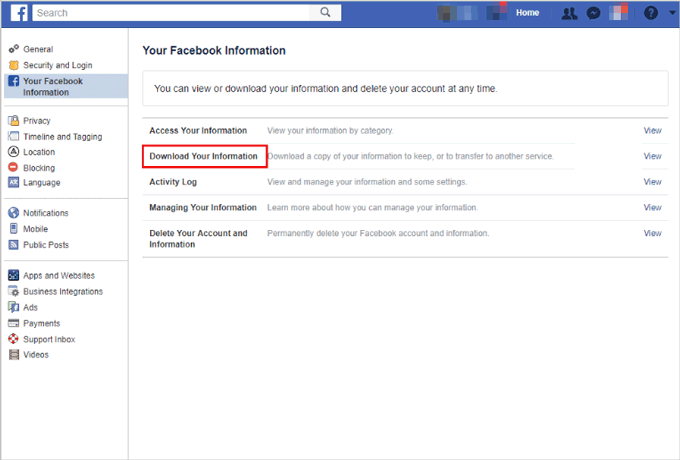
3. Controlla Messaggi tra tutti i tipi di dati, scegli un intervallo di tempo in cui perdi i messaggi di Facebook e un formato di file e premi l'opzione Crea file nell'angolo in alto a destra.
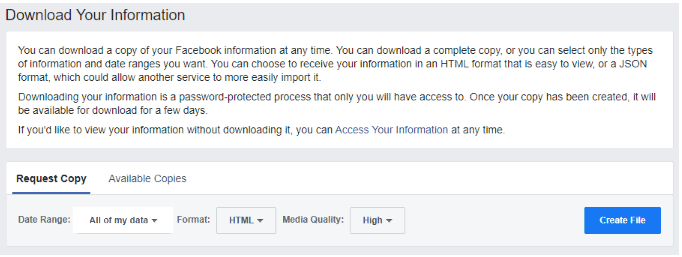
Nota: Se ti chiedi come vedere i messaggi eliminati su Messenger su iPhone, puoi visualizzare i messaggi del file scaricato, non dall'app Messenger.
Per approfondire:
2 modi per recuperare i messaggi di testo cancellati dalla scheda SIM sui telefoni Android
[Risolto] Come recuperare i video cancellati da iPhone 14/13/12/11/X con o senza backup? (4 modi)
Se hai archiviato i messaggi su Facebook Messenger, puoi recuperare i messaggi persi cercandolo. È comodo e semplice.
Come recuperi i messaggi eliminati da Facebook Messenger sul tuo iPhone?
1. Apri l'app Messenger sul tuo iPhone e fai in modo che le conversazioni recenti vengano visualizzate sullo schermo.
2. Premi la barra di ricerca sullo schermo superiore, inserisci le parole chiave correlate al messaggio e cerca la conversazione che desideri trovare.
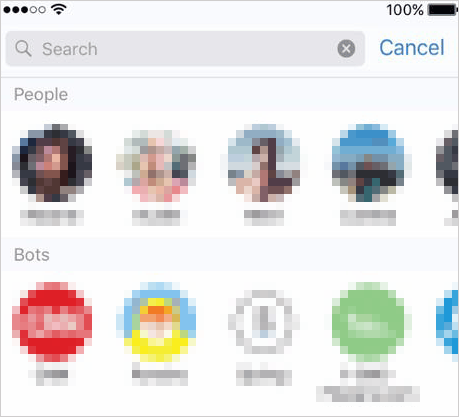
Un altro modo per ripristinare i messaggi archiviati sull'app Messenger è annullarne l'archiviazione. Puoi usarlo per ritrovare i messaggi di Facebook mancanti non eliminati definitivamente dal tuo iPhone.
Come recuperare i messaggi di Facebook cancellati sul mio iPhone?
1. Tocca Messaggi come se dovessi iniziare una nuova conversazione e scegli il nome del tuo amico.
2. Fare clic sul pulsante Azioni nell'angolo in alto a destra e toccare Annulla archiviazione.
Tuttavia, Facebook oggi sembra nascondere la funzione Unarchive. Se non riesci a recuperare i messaggi mancanti tramite le operazioni di cui sopra, puoi fare come fa la seguente guida.
1. Avvia l'app Facebook Messenger sul tuo iPhone.
2. Inserisci il nome di un amico nella casella di ricerca e verrà visualizzata la conversazione archiviata che hai con l'amico.
3. Scrivi un messaggio e tocca Invia. Successivamente, tornando alla home page di Messenger, troverai la conversazione non archiviata.
Se non riesci a ripristinare i messaggi eliminati tramite i metodi di cui sopra, sai come recuperare i messaggi eliminati su Facebook Messenger su iPhone? Come accennato inizialmente, puoi utilizzare un'app di recupero dati professionale: iPhone Messenger Recovery per recuperare i messaggi di Facebook eliminati definitivamente sul tuo iPhone.
iPhone Messenger Recovery è uno strumento utile per recuperare in modo sicuro i dati persi di Facebook Messenger, la cronologia chat di WhatsApp, le foto, i contatti, la cronologia delle chiamate, i messaggi di testo e altri file direttamente dal tuo iPhone o dal backup di iTunes/iCloud. Funziona per tutti i modelli di iPhone e supporta più scenari.
Di seguito sono riportati i punti salienti di iPhone Messenger Recovery:
* Recupera in modo sicuro la cronologia chat di WhatsApp cancellata, i messaggi di Facebook Messenger, le foto, i contatti, gli iMessage, le note, ecc., Dal tuo iPhone senza backup.
* Ripristina facilmente i dati cancellati di Facebook Messenger, la conversazione WhatsApp, i messaggi Kik, le foto e altri file dal backup di iTunes o iCloud.
* Consentono di visualizzare in anteprima e selezionare il file specifico che si desidera recuperare o ripristinare.
* Molti scenari supportati, come cancellazione accidentale, iPhone danneggiato dall'acqua, arresto anomalo del sistema, errore di aggiornamento iOS , errore di jailbreak, password della schermata di blocco dimenticata, iPhone rotto, nessun file di backup, iPhone rubato, ecc.
* Completamente compatibile con iOS 16 e iPhone 14/13/12 Pro Max/12 Pro/12/12 mini/SE/11 Pro Max/11 Pro/11/XS Max/XS/XR/X/8/8 Plus/7 Plus/7/6S Plus/6S/6 Plus/6/5S/5C/5/4S/4, ecc.
* Alta velocità e tasso di successo.
Come recuperare i messaggi cancellati su Messenger su iPhone utilizzando iPhone Messenger Recovery?
1. Collega il tuo iPhone al computer.
Dopo aver installato il programma sul tuo PC, aprilo e collega il tuo iPhone al PC utilizzando un cavo USB. Quindi, fai clic su Ripristina dalla modalità Ripristina da iOS dispositivo nella finestra di sinistra.

2. Scansiona i messaggi di Facebook sull'iPhone.
Tocca il pulsante Avvia scansione per scansionare i dati dell'iPhone, inclusi i messaggi di Facebook Messenger e altri file.
3. Recupera selettivamente i messaggi eliminati su Facebook Messenger.
Dopo la scansione, fai clic sull'opzione Messenger o Allegati di Messenger dalla barra laterale sinistra, visualizza in anteprima e controlla i file che desideri recuperare e premi il pulsante Recupera per avviare il processo di ripristino.
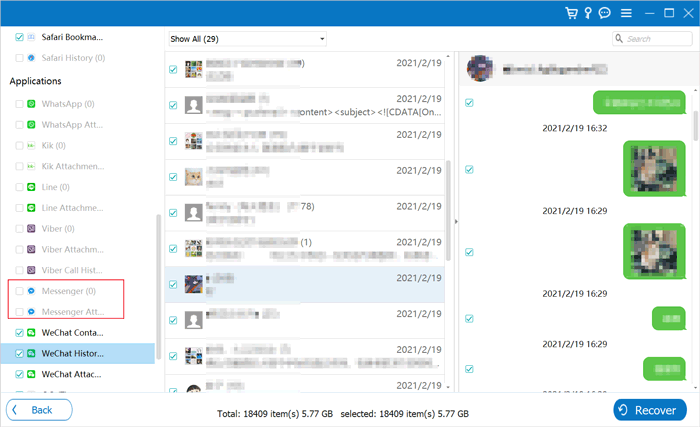
Ecco come recuperare i messaggi eliminati in Messenger iOS. Durante il processo, puoi anche visualizzare direttamente il messaggio eliminato e i suoi allegati su Messenger.
Ora sai come recuperare i messaggi eliminati su Messenger su iPhone. Se hai eliminato i messaggi di Facebook dal tuo dispositivo, non ti consiglio di utilizzare i primi tre metodi poiché possono ripristinare solo la conversazione archiviata.
Per recuperare i messaggi di Messenger cancellati su iPhone senza backup, consiglio vivamente di provare iPhone Messenger Recovery. È sicuro, facile e facile da usare. Inoltre, puoi anche visualizzare in anteprima e scegliere i messaggi che desideri prima del recupero.
Se hai bisogno di supporto tecnico da parte nostra, lascia un commento qui sotto.
Articoli Correlati:
Come recuperare i messaggi di testo cancellati (SMS) dal telefono LG?
Un modo semplice per eliminare i messaggi di Facebook su iPhone
Come recuperare i messaggi eliminati sul telefono Huawei? (Risolto con 4 modi)
Come recuperare correttamente i messaggi Kik cancellati su iPhone in 3 metodi? (2023)





